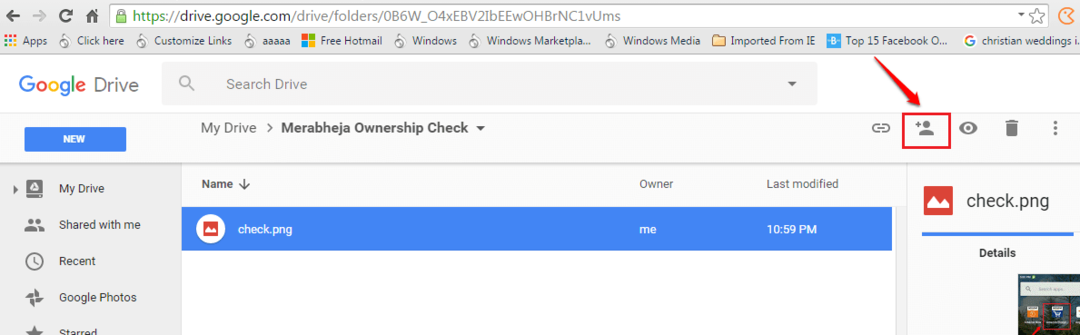Автор TechieWriter
Як видалити програми, що мають доступ до вашого облікового запису Google: - Іноді, коли ви намагаєтеся створити обліковий запис на новому веб-сайті або новій програмі, вам надається можливість завершити процедуру входу за допомогою вашого Google рахунок. Якщо ви вирішите продовжити цю опцію, надану вам, вам не потрібно буде вводити вашу особисту інформацію ще раз, оскільки ці дані будуть збиратися новим додатком або сайтом з вашого Google рахунок. Це відбувається тому Google може виступати посередником між вами та новим сайтом або додатком. Це може стати в нагоді досить багато разів, оскільки заповнення особистих даних знову і знову - це не хвилюючий проміжок часу, який би хотілося з нетерпінням чекати. Але це може спричинити проблеми, оскільки ті програми, яким ви надали доступ до своїх Google обліковий запис продовжує отримувати доступ до даних, доки ви не скасуєте дозволи на доступ. Читайте далі, щоб дізнатися, як знайти програми, яким ви надали дозволи для доступу до ваших Google і взяти назад цей дозвіл із кількома кроками.
КРОК 1
- Щоб переглянути всі програми, які на даний момент мають доступ до вашого Google облікового запису, вам потрібно перейти на сторінку налаштувань безпеки та дозволів вашого Google рахунок. Для цього ви можете просто натисніть тут. Після натискання на дане посилання вас попросять ввести ваш Google облікові дані для входу в обліковий запис. Увійдіть за допомогою Google обліковий запис, на якому ви хочете запустити перевірку.
КРОК 2
- Після входу в Google обліковий запис, ви будете перенаправлені на веб-сторінку, яка має право Програми, підключені до вашого облікового запису. Тут ви зможете побачити всі програми або веб-сайти, які можуть безпосередньо отримати доступ до інформації, яку ви надали своєму Google рахунок.

КРОК 3
- Якщо натиснути певний запис, вам буде надана кнопка з іменем ВИДАЛИТИ анулювати будь-який доступ цього веб-сайту чи програми до вашого Google рахунок. Тож виберіть програму або сайт, який ви хочете видалити, і натисніть на ВИДАЛИТИ кнопку. На скріншоті, наведеному нижче, я вибрав Truecaller як приклад.

КРОК 4
- Тепер спливаюче сповіщення з назвою Скасувати доступ відкривається. Це лише для підтвердження. Натисніть на гаразд, щоб продовжити видалення.

Це воно. Тепер ви можете легко контролювати дозвіл, наданий програмам або сайтам для доступу до вашого Google рахунок. Сподіваюся, вам стаття стала корисною.